mirror of
https://github.com/LCTT/TranslateProject.git
synced 2025-01-13 22:30:37 +08:00
163 lines
7.6 KiB
Markdown
163 lines
7.6 KiB
Markdown
|
||
在 RHEL/CentOS 上为Web服务器架设 “XR”(Crossroads) 负载均衡器
|
||
================================================================================
|
||
Crossroads 是一个独立的服务,它是一个用于Linux和TCP服务的开源负载均衡和故障转移实用程序。它可用于HTTP,HTTPS,SSH,SMTP 和 DNS 等,它也是一个多线程的工具,在提供负载均衡服务时,它可以只使用一块内存空间以此来提高性能。
|
||
|
||
首先来看看 XR 是如何工作的。我们可以将 XR 放到网络客户端和服务器之间,它可以将客户端的请求分配到服务器上以平衡负载。
|
||
|
||
如果一台服务器宕机,XR 会转发客户端请求到另一个服务器,所以客户感觉不到停顿。看看下面的图来了解什么样的情况下,我们要使用 XR 处理。
|
||
|
||
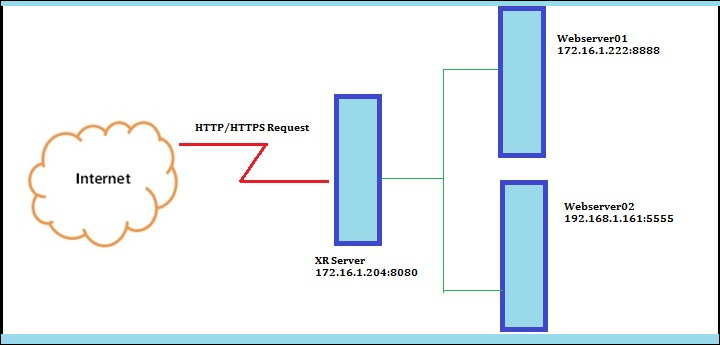
|
||
|
||
*安装 XR Crossroads 负载均衡器*
|
||
|
||
这里有两个 Web 服务器,一个网关服务器,我们将在网关服务器上安装和设置 XR 以接收客户端请求,并分发到服务器。
|
||
|
||
XR Crossroads 网关服务器:172.16.1.204
|
||
|
||
Web 服务器01:172.16.1.222
|
||
|
||
Web 服务器02:192.168.1.161
|
||
|
||
在上述情况下,我们网关服务器(即 XR Crossroads)的IP地址是172.16.1.222,webserver01 为172.16.1.222,它监听8888端口,webserver02 是192.168.1.161,它监听端口5555。
|
||
|
||
现在,我们需要的是均衡所有的请求,通过 XR 网关从网上接收请求然后分发它到两个web服务器已达到负载均衡。
|
||
|
||
### 第1步:在网关服务器上安装 XR Crossroads 负载均衡器 ###
|
||
|
||
**1. 不幸的是,没有为 crossroads 提供可用的 RPM 包,我们只能从源码安装。**
|
||
|
||
要编译 XR,你必须在系统上安装 C++ 编译器和 GNU make 组件,才能避免安装错误。
|
||
|
||
# yum install gcc gcc-c++ make
|
||
|
||
接下来,去他们的官方网站([https://crossroads.e-tunity.com] [1])下载此压缩包(即 crossroads-stable.tar.gz)。
|
||
|
||
或者,您可以使用 wget 去下载包然后解压在任何位置(如:/usr/src/),进入解压目录,并使用 “make install” 命令安装。
|
||
|
||
# wget https://crossroads.e-tunity.com/downloads/crossroads-stable.tar.gz
|
||
# tar -xvf crossroads-stable.tar.gz
|
||
# cd crossroads-2.74/
|
||
# make install
|
||
|
||

|
||
|
||
*安装 XR Crossroads 负载均衡器*
|
||
|
||
安装完成后,二进制文件安装在 /usr/sbin 目录下,XR 的配置文件在 /etc 下名为 “xrctl.xml” 。
|
||
|
||
**2. 最后一个条件,你需要两个web服务器。为了方便使用,我在一台服务器中创建两个 Python SimpleHTTPServer 实例。**
|
||
|
||
要了解如何设置一个 python SimpleHTTPServer,请阅读我们此处的文章 [使用 SimpleHTTPServer 轻松创建两个 web 服务器][2].
|
||
|
||
正如我所说的,我们要使用两个web服务器,webserver01 通过8888端口运行在172.16.1.222上,webserver02 通过5555端口运行在192.168.1.161上。
|
||
|
||

|
||
|
||
*XR WebServer 01*
|
||
|
||

|
||
|
||
*XR WebServer 02*
|
||
|
||
### 第2步: 配置 XR Crossroads 负载均衡器 ###
|
||
|
||
**3. 所需都已经就绪。现在我们要做的就是配置`xrctl.xml` 文件并通过 XR 服务器接受来自互联网的请求分发到 web 服务器上。**
|
||
|
||
现在用 [vi/vim 编辑器][3]打开`xrctl.xml`文件。
|
||
|
||
# vim /etc/xrctl.xml
|
||
|
||
并作如下修改。
|
||
|
||
<?xml version="1.0" encoding="UTF-8"?>
|
||
<configuration>
|
||
<system>
|
||
<uselogger>true</uselogger>
|
||
<logdir>/tmp</logdir>
|
||
</system>
|
||
<service>
|
||
<name>Tecmint</name>
|
||
<server>
|
||
<address>172.16.1.204:8080</address>
|
||
<type>tcp</type>
|
||
<webinterface>0:8010</webinterface>
|
||
<verbose>yes</verbose>
|
||
<clientreadtimeout>0</clientreadtimeout>
|
||
<clientwritetimout>0</clientwritetimeout>
|
||
<backendreadtimeout>0</backendreadtimeout>
|
||
<backendwritetimeout>0</backendwritetimeout>
|
||
</server>
|
||
<backend>
|
||
<address>172.16.1.222:8888</address>
|
||
</backend>
|
||
<backend>
|
||
<address>192.168.1.161:5555</address>
|
||
</backend>
|
||
</service>
|
||
</configuration>
|
||
|
||

|
||
|
||
*配置 XR Crossroads 负载均衡器*
|
||
|
||
在这里,你可以看到在 xrctl.xml 中配置了一个非常基本的 XR 。我已经定义了 XR 服务器在哪里,XR 的后端服务和端口及 XR 的 web 管理界面是什么。
|
||
|
||
**4. 现在,你需要通过以下命令来启动该 XR 守护进程。**
|
||
|
||
# xrctl start
|
||
# xrctl status
|
||
|
||

|
||
|
||
*启动 XR Crossroads*
|
||
|
||
**5. 好的。现在是时候来检查该配置是否可以工作正常了。打开两个网页浏览器,输入 XR 服务器的 IP 地址和端口,并查看输出。**
|
||
|
||

|
||
|
||
*验证 Web 服务器负载均衡*
|
||
|
||
太棒了。它工作正常。是时候玩玩 XR 了。(LCTT 译注:可以看到两个请求分别分配到了不同服务器。)
|
||
|
||
**6. 现在可以通过我们配置的网络管理界面的端口来登录到 XR Crossroads 仪表盘。在浏览器输入你的 XR 服务器的 IP 地址和你配置在 xrctl.xml 中的管理端口。**
|
||
|
||
http://172.16.1.204:8010
|
||
|
||

|
||
|
||
*XR Crossroads 仪表盘*
|
||
|
||
看起来像上面一样。它容易理解,用户界面友好,易于使用。它在右上角显示每个服务器能容纳多少个连接,以及关于接收该请求的附加细节。你也可以设置每个服务器承担的负载量,最大连接数和平均负载等。
|
||
|
||
最大的好处是,即使没有配置文件 xrctl.xml,你也可以做到这一点。你唯一要做的就是运行以下命令,它就会把这一切搞定。
|
||
|
||
# xr --verbose --server tcp:172.16.1.204:8080 --backend 172.16.1.222:8888 --backend 192.168.1.161:5555
|
||
|
||
上面语法的详细说明:
|
||
|
||
- -verbose 将显示命令执行后的信息。
|
||
- -server 定义你在安装包中的 XR 服务器。
|
||
- -backend 定义你需要平衡分配到 Web 服务器的流量。
|
||
- tcp 说明我们使用 TCP 服务。
|
||
|
||
欲了解更多详情,有关文件及 CROSSROADS 的配置,请访问他们的官方网站: [https://crossroads.e-tunity.com/][4].
|
||
|
||
XR Corssroads 使用许多方法来提高服务器性能,避免宕机,让你的管理任务更轻松,更简便。希望你喜欢此文章,并随时在下面发表你的评论和建议,方便与我们保持联系。
|
||
|
||
--------------------------------------------------------------------------------
|
||
|
||
via: http://www.tecmint.com/setting-up-xr-crossroads-load-balancer-for-web-servers-on-rhel-centos/
|
||
|
||
作者:[Thilina Uvindasiri][a]
|
||
译者:[strugglingyouth](https://github.com/strugglingyouth)
|
||
校对:[wxy](https://github.com/wxy)
|
||
|
||
本文由 [LCTT](https://github.com/LCTT/TranslateProject) 原创翻译,[Linux中国](https://linux.cn/) 荣誉推出
|
||
|
||
[a]:http://www.tecmint.com/author/thilidhanushka/
|
||
[1]:https://crossroads.e-tunity.com/
|
||
[2]:http://www.tecmint.com/python-simplehttpserver-to-create-webserver-or-serve-files-instantly/
|
||
[3]:http://www.tecmint.com/vi-editor-usage/
|
||
[4]:https://crossroads.e-tunity.com/
|